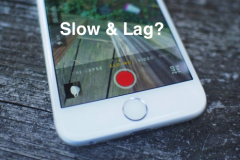Pin đóng một vai trò quan trọng trong trải nghiệm sử dụng điện thoại thông minh hiện đại. Tuy nhiên, với các hạn chế về phần cứng, việc trang bị một viên pin lớn như xe hơi hay xe máy điện trở nên khó khăn. Để giúp kéo dài thời lượng pin trên điện thoại Android, người dùng có thể áp dụng một số mẹo dưới đây.
Kích Hoạt Chế Độ Pin Thích Ứng: Chế độ pin thích ứng trên Android là một công cụ thông minh có khả năng hiểu biết thói quen sử dụng của người dùng để tối ưu hóa việc sử dụng pin. Nó xác định các ứng dụng được sử dụng thường xuyên và ưu tiên phân bổ hiệu suất cho chúng, đồng thời giảm hoạt động nền của các ứng dụng ít sử dụng. Chế độ quản lý năng lượng này đảm bảo rằng pin được tập trung vào những ứng dụng quan trọng nhất đối với người dùng. Để kích hoạt tính năng này:
- Mở ứng dụng Cài đặt trên điện thoại.
- Nhấn vào Pin -> Trình tiết kiệm pin.
- Nhấn vào Pin thích ứng -> Mở rộng thêm.
- Bật tùy chọn Pin thích ứng nếu tính năng này đang tắt.
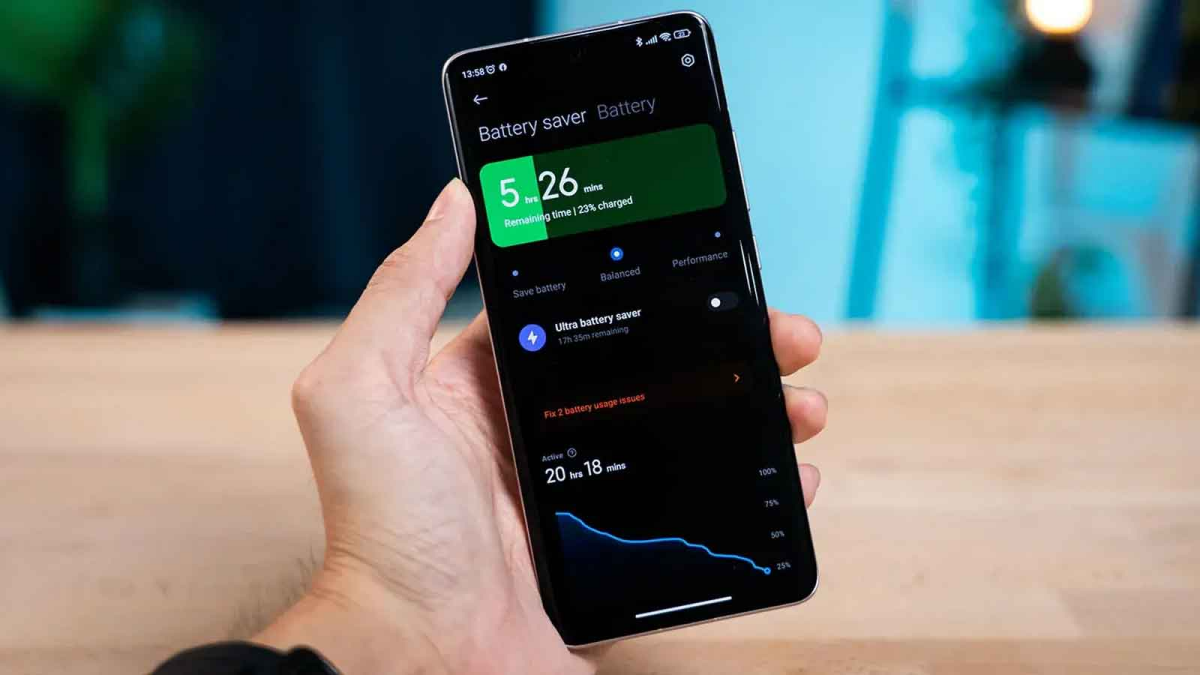
Lưu ý rằng tên chính xác của các bước thiết lập có thể thay đổi tùy thuộc vào thiết bị và phiên bản Android của bạn. Đối với một số thiết bị cũ hơn, tính năng Pin thích ứng có thể không khả dụng.
Tạm Dừng Các Ứng Dụng Tiêu Hao Pin: Một số ứng dụng có thể tiêu thụ nhiều pin ngay cả khi chúng chạy ở chế độ nền. Để xác định những ứng dụng này, bạn có thể vào Cài đặt > Pin và kiểm tra phần 'Sử dụng pin'. Danh sách này sẽ hiển thị các ứng dụng tiêu thụ năng lượng nhiều nhất. Tại đây, bạn có thể tắt khả năng sử dụng pin trong nền cho các ứng dụng không cần thiết, giúp giảm mức tiêu thụ pin trên thiết bị của bạn.
Kích Hoạt Chế Độ Dark Mode: Chế độ tối Dark Mode có thể kéo dài thời lượng pin đáng kể, đặc biệt trên các thiết bị sử dụng màn hình OLED. Chế độ tối giúp giảm độ sáng của các pixel trên màn hình OLED, từ đó giảm tiêu thụ năng lượng. Mặc dù chế độ tối cũng có thể tiết kiệm pin trên màn hình LCD, nhưng hiệu suất không đáng kể. Đối với màn hình LCD, chế độ tối vẫn phải chiếu sáng toàn bộ màn hình, nhưng nó có thể giảm mỏi mắt và làm cho việc đọc dễ dàng hơn trong điều kiện ánh sáng yếu.
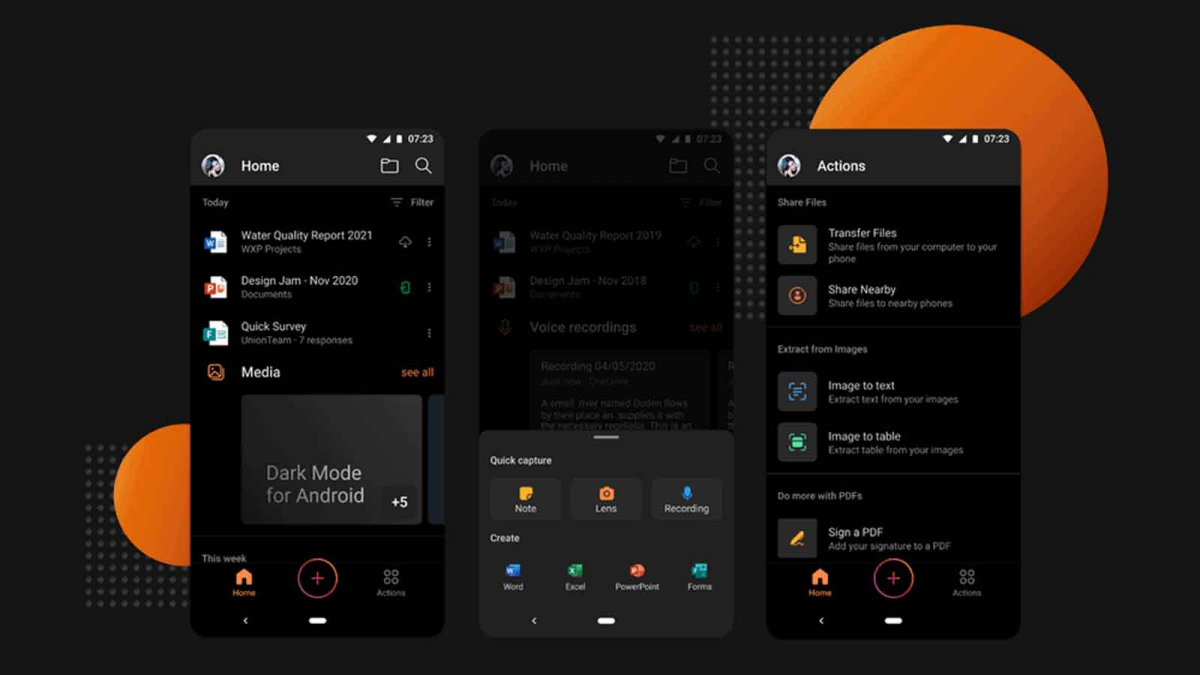
Tắt Các Tính Năng Không Cần Thiết:
Mặc dù điện thoại thông minh hiện đại mang đến nhiều tính năng, nhưng không phải tất cả đều cần thiết trong các hoạt động hàng ngày. Các thiết lập như Bluetooth, Wi-Fi và dịch vụ định vị có thể tiêu thụ năng lượng mặc dù bạn không sử dụng chúng trực tiếp. Vì vậy, tắt những tính năng không cần thiết khi chúng không được sử dụng để tiết kiệm pin. Ví dụ, bạn có thể tắt Wi-Fi khi không ở nhà hoặc tắt Bluetooth khi không kết nối với thiết bị nào. Ngoài ra, giảm tần suất quét của điện thoại xuống 60Hz hoặc 90Hz cũng là một cách để giảm tiêu thụ năng lượng. Sử dụng tần suất làm mới thấp hơn giúp kéo dài thời lượng pin trên thiết bị của bạn.

Tối Ưu Hóa Dịch Vụ Định Vị:
Dịch vụ định vị đóng một vai trò quan trọng trong chức năng điều hướng và ứng dụng chỉ đường, nhưng cũng có thể gây hao pin đáng kể. Để tối ưu hóa dịch vụ định vị, hãy chỉ chuyển sang chế độ 'Độ chính xác cao' khi cần thiết, chẳng hạn khi sử dụng ứng dụng điều hướng. Điều này giúp giảm mức tiêu thụ năng lượng khi bạn không cần chính xác cao và kéo dài thời lượng pin trên thiết bị của bạn.
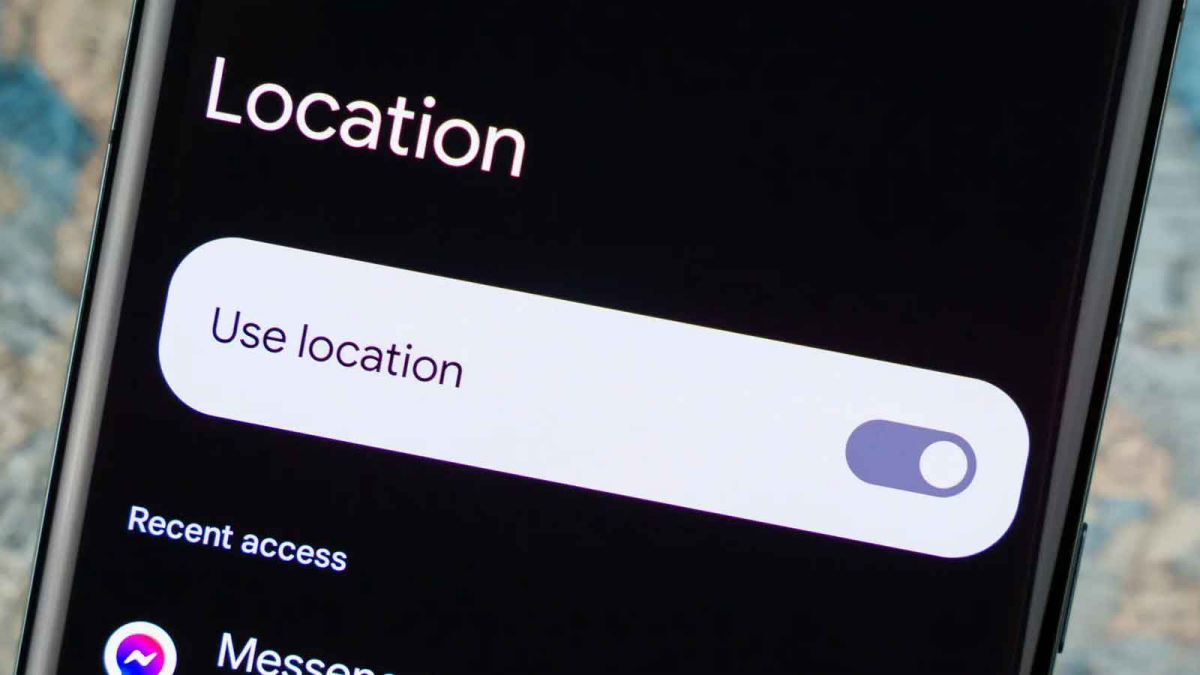
Kích Hoạt Chế Độ Tiết Kiệm Pin:
Đối với các tác vụ cơ bản hàng ngày, bạn có thể kích hoạt chế độ Tiết kiệm Pin để giới hạn cập nhật vị trí cho các ứng dụng quan trọng. Khi bạn không cần thiết bị phải cập nhật vị trí liên tục, việc sử dụng chế độ Tiết kiệm Pin sẽ giảm tiêu thụ năng lượng và giữ cho pin hoạt động lâu hơn.
Ngoài ra, nếu không có nhu cầu sử dụng dịch vụ định vị cho bất kỳ tác vụ quan trọng nào, việc tắt hoàn toàn Dịch vụ Định vị trên thiết bị của bạn là một cách hiệu quả để giảm hao pin và kéo dài thời lượng sử dụng pin.

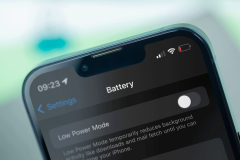




![[Root] Hướng dẫn kích hoạt Google Lens trong Google Photos trên các thiết bị Android khác](http://cdn.trangcongnghe.vn/thumb/160x240/2017-10/root-huong-dan-kich-hoat-google-lens-trong-google-photos-tren-cac-thiet-bi-android-khac_1.jpg)